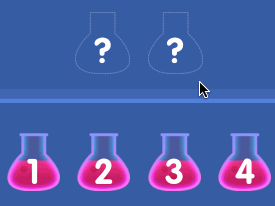
1. 将元素设置为固定定位,然后在拖拽的时候修改其定位,实现拖拽的效果;
方案一:固定定位 fixed
position:fixed;
touchstart 事件) 的时候,需要将原本的元素 A 拷贝一份 ( cloneNode() )
同时给原本的元素 A 设置 visibility: hidden; 使之隐藏并占位
1.1 创建遮罩
1.2 开始拖拽
touchstart 事件的时候,首先创建遮罩
getBoundingClientRect() 方法获取到元素 A 的坐标,记录起点信息
<span style="color: #008000;">//
<span style="color: #008000;"> 记录初始点击位置 client,用于计算移动距离<span style="color: #0000ff;">this.source.client =<span style="color: #000000;"> {
x: element.clientX,y: element.clientY
} <span style="color: #008000;">//<span style="color: #008000;"> 算出目标元素的固定位置
<span style="color: #0000ff;">let disX = <span style="color: #0000ff;">this.source.start.left =<span style="color: #000000;"> element.target.getBoundingClientRect().left
<span style="color: #0000ff;">let disY = <span style="color: #0000ff;">this.source.start.top =<span style="color: #000000;"> element.target.getBoundingClientRect().top
target.style.cssText =<span style="color: #800000;">
position: fixed; left: <span style="color: #0000ff;">${disX}</span>px; top: <span style="color: #0000ff;">${disY}</span>px;
<span style="color: #008000;">//<span style="color: #008000;"> 将拷贝的元素放到遮罩中document.<span style="color: #993300;">getElementById(<span style="color: #0000ff;">this<span style="color: #000000;">.modalID).<span style="color: #993300;">appendChild(target)
},
1.3 处理拖拽
touchmove 事件
<span style="color: #0000ff;">let left = <span style="color: #0000ff;">this.source.start.left + element.clientX - <span style="color: #0000ff;">this<span style="color: #000000;">.source.client.x
<span style="color: #0000ff;">let top = <span style="color: #0000ff;">this.source.start.top + element.clientY - <span style="color: #0000ff;">this<span style="color: #000000;">.source.client.y
<span style="color: #008000;">//<span style="color: #008000;"> 移动当前元素
target.style.left =<span style="color: #000000;"><span style="color: #800000;"> <span style="color: #0000ff;">${left}</span>px
target.style.top =<span style="color: #000000;"><span style="color: #800000;"> <span style="color: #0000ff;">${top}</span>px
},
1.4 拖拽结束
方案二:平移动画 translate
transform: translate(X,Y) 中 x,y 的坐标信息,实现拖拽
2.1 开始拖拽
createModal() 方法
2.2 处理拖拽
let x = element.clientX - <span style="color: #0000ff;">this<span style="color: #000000;">.source.client.x
let y = element.clientY - <span style="color: #0000ff;">this<span style="color: #000000;">.source.client.y
<span style="color: #008000;">//<span style="color: #008000;"> 移动当前元素
element.target.style.cssText =<span style="color: #000000;"><span style="color: #800000;"> transform: translate(<span style="color: #0000ff;">${x}</span>px,<span style="color: #0000ff;">${y}</span>px);
},
2.3 拖拽结束
小结:
但这个方法性能不高,应当少用
版权声明:本文内容由互联网用户自发贡献,该文观点与技术仅代表作者本人。本站仅提供信息存储空间服务,不拥有所有权,不承担相关法律责任。如发现本站有涉嫌侵权/违法违规的内容, 请发送邮件至 dio@foxmail.com 举报,一经查实,本站将立刻删除。

